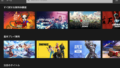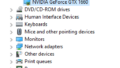Hyper-VにOpenstackを載せてみます。
Openstack on Hyper-Vが出来るかやってみたいのと、Hyper-VとOpenstack on Hyper-Vで性能に差が出るかどうか確認してみたいからです
OpenstackはKVMなどの他にHyper-Vも対応しているらしいです。
Openstack触ったことないので勉強がてらやってみます。
まずぐぐる
ググります。
OpenStack Hyper-V Compute – Cloudbase Solutions
cloudbase社が結構hyper-vとopenstackの組み合わせに注力してるみたいです
v-magine OpenStack Installer
そしてこれをみつけました。ポチポチでOpenstackが導入できるみたいです。やるしかない
Windows Server 2019搭載サーバーでやってみます。
手順
手順は先ほどのページの下部にあるのでそれをみてください。
https://cloudbase.it/v-magine/
ポチポチと設定を入れてインストールを押してみましょう。
コンソール画面がくそ長いですがちゃんと外部と疎通できているなら一時間程度で完成すると思います。
controller…のところがすごい長いです。
完成したら設定したコントローラーのIPでHorizonに入ることが出来ます
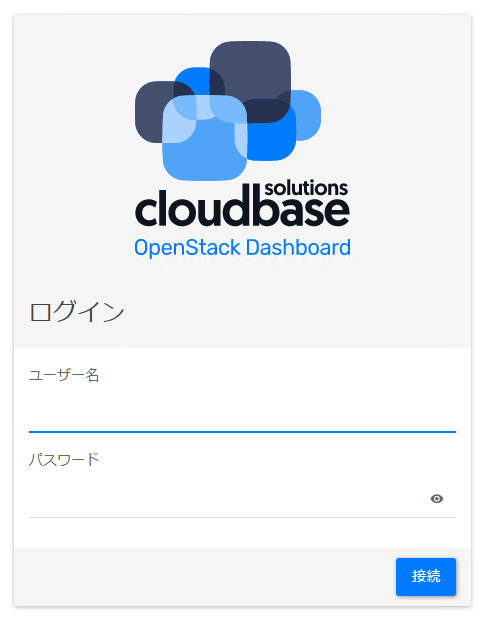
イメージ作成とインスタンス作成
Horizonからインスタンス作成がvolumeエラーでできなかったのでコマンドでやります
Hyper-Vの場合イメージはVHDでしか動かないらしいです。そのためVHDイメージを入れていきます。
「windows server 2019 eval」などでぐぐったら評価版が出てきまして、その中でVHDイメージがあるのでそちらをダウンロードします。
ダウンロードし終わったらHorizonからイメージを入れます。glanceコマンドで直で入れても大丈夫です。
イメージ作成を押してイメージ名は適当に入れます。参照からVHDファイルを指定して、形式をVHDにして作成します。
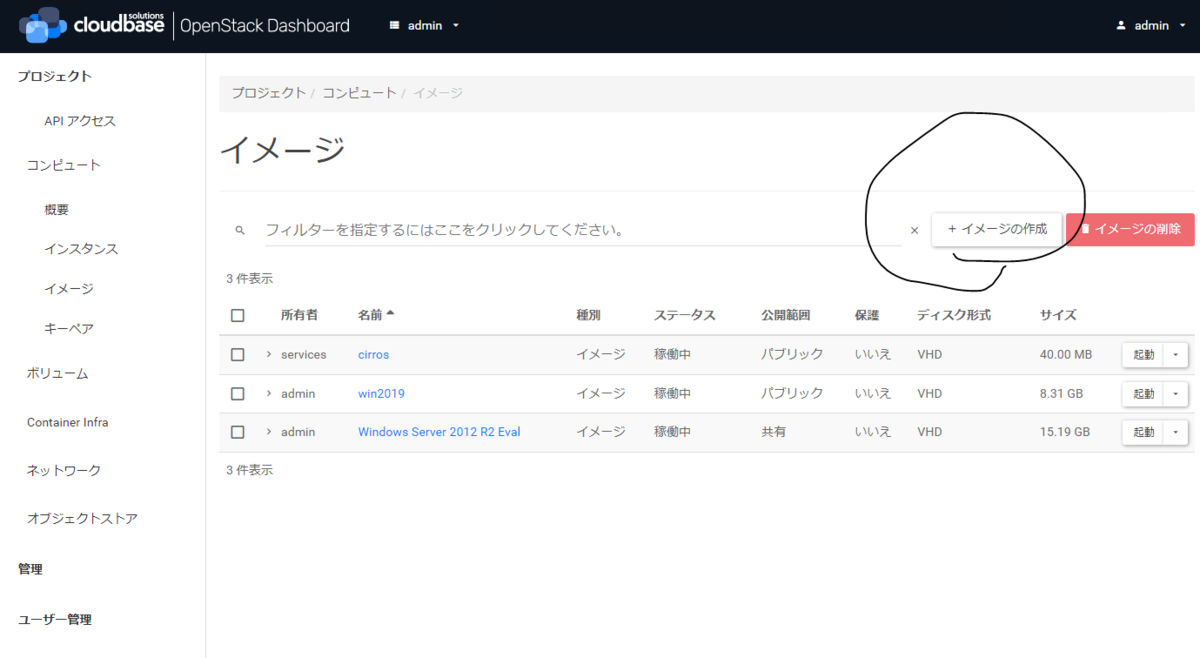
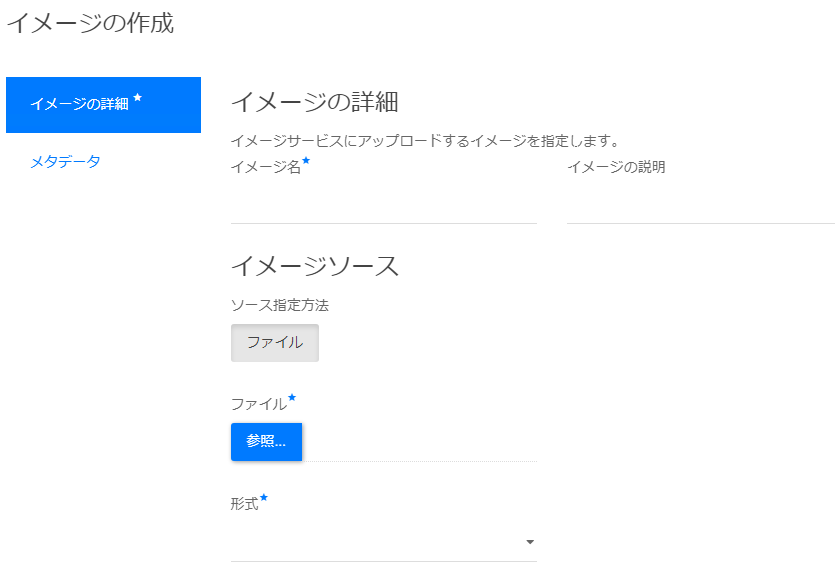
イメージの追加まで数分かかるので待ちます。しばらく待ってもまだ作成中のステータスならページを更新すると作成完了になっているかもしれません。
イメージの追加が終わったらインスタンスを作成してみます。
ターミナルかHyper-vマネージャーでコントローラーに接続し、以下のコマンドを入力します。
##イメージIDはHorizonのイメージ詳細またはコマンドから ##flavor IDも同様にHorizonフレーバー詳細から確認できます ##今回はwindows server 2019イメージとm1.largeフレーバーで作成します openstack server create --flavor 4 --image イメージID testvm2
しばらくするとVMが完成します。Hyper-V ManagerにもVMが作成されていることが確認できます。

しっかり動作しています

検証
こんな感じで一応Openstack on Hyper-V環境はできました。
次にスコアを取ってみましょう。novabenchです。
Openstackで作成したVMのスコア
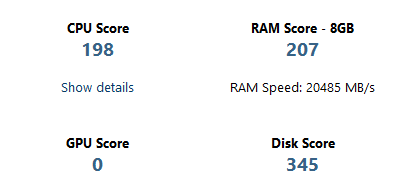
Hyper-Vで直接作成したVM
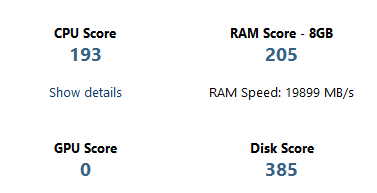
何回かテストしましたがCPUとメモリは若干Openstackのほうが強くてディスクでHyper-Vに負けてますね
しかしほぼ誤差だとは思いますが、、、
こんな感じで検証終わります。
ちなみにv-magineの仕組みはPackStackというOpenstack All-in-oneパッケージみたいなやつをHyper-V用として対応させたやつみたいです。
CloudBaseさんありがとうございます。
Hyper-VにOpenstack Yogaをのっけた記事もありますのでぜひご覧くださいませ